Tento postup slouží ke změně vlastností konstrukčního prvku.
- Na panelu nástrojů Rychlý přístup klikněte na možnost Navigátor projektu
 .
. - Na kartě Konstrukční prvky najděte kategorii Konstrukční prvky, která obsahuje konstrukční prvek, který chcete změnit, klikněte pravým tlačítkem a klikněte na možnost Vlastnosti.
- Změňte vlastnosti konstrukčního prvku:
Chcete-li... Pak… změnit název výkresového souboru zadejte název. Pokud se číslo projektu použije jako předpona názvů souborů projektu, není nutné zde předponu zadávat. Úplný název s předponou se zobrazuje pod možností Název souboru. zadejte popis konstrukčního prvku klikněte na nastavení pro Popis, zadejte popis konstrukčního prvku a klikněte na tlačítko OK. změnit kategorii konstrukčního prvku vyberte kategorii v seznamu kategorií. Ve výchozím nastavení je navržena kategorie vybraná v kroku 3. přiřadit konstrukční prvek k jiné hladině a dělení vyberte správnou kombinaci obou tabulek přiřazení. Vyberte požadovaný řádek hladiny a sloupec dělení a zaškrtněte příslušné políčko. Poznámka: Pokud nedefinujete rozsahový konstrukční prvek, měli byste zkontrolovat pouze jednu hladinu a dělení. Více hladin a dělení vytváří rozsahové konstrukční prvky. - Klikněte na tlačítko OK.
Pokud jste změnili název nebo kategorii konstrukčního prvku, zobrazí se dialog Navigátor projektu – změna cesty projektu.
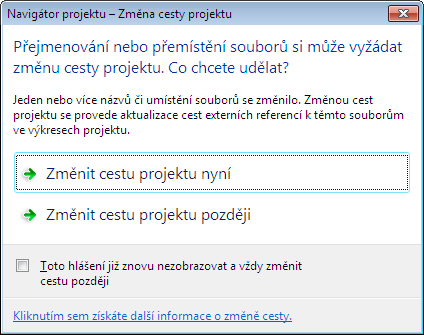
- Proveďte aktualizaci svých souborů, aby se změny projevily v projektu:
Chcete-li... Pak… aktualizovat nyní projektové soubory klikněte na možnost Změnit cesty projektu nyní. aktualizovat projektové soubory jindy klikněte na možnost Změnit cesty projektu později. Pokud zavřete projekt před změnou cesty, soubory výkresů zůstanou ve frontě na aktualizaci a zobrazí se v dialogu Fronta změny cesty projektu při jeho příštím otevření. Nebezpečí: Pokud změníte cestu k projektu, který byl uložen ve verzi aplikace AutoCAD Architecture předcházející verzi 2010, budou výkresy uloženy v novém formátu souborů. Tyto výkresy nebude dále možné otevírat ve verzi aplikace AutoCAD Architecture předcházející verzi 2010. Synchronizací projektu s projektovými normami také uložíte výkresy projektu v novém formátu souborů.